|
我们生活在是视频墙的年代,一切重大体育和娱乐活动、企业会议和教育讲座都会出现一个或多个大型的视频屏幕。这种视频墙效果可以添加在视频中间充当一个视频转场过渡,用在视频开始结束位置后充当视频的片头和片尾。不管大家作何用途,先把这个视频墙效果的制作方法掌握了再说,提前给大家透漏一下,今天的视频墙是可以控制视频的画面显示的个数的。
此教程用到的软件下载:http://www.leawo.cn/ND_upload.php?do=info&id=5557 视频中显示多个视频画面视频效果截图: 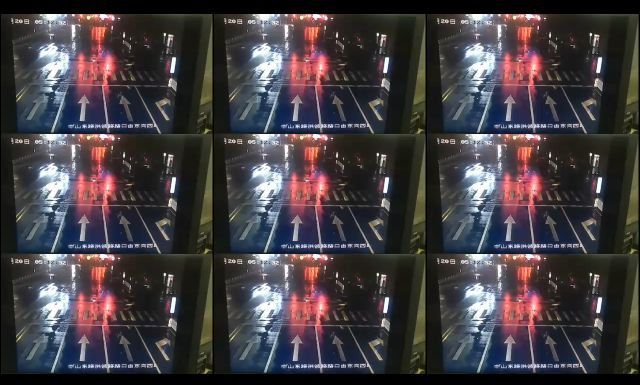
我们点击上面的下载地址,下载后得到一个软件的实际下载地址,根据提示下载得到软件的安装包,并根据软件中的软件安装方法把软件安装到电脑。
双击打开软件后,就是下面的界面啦,我们要选择设置影片的宽高比。一般来说长宽比, 4:3更接近正方形, 16:9接近长宽比2:1的长方形. 后者用来看1080P的电影比较好。各自根据自己视频的情况选择合适的宽高比,大家根据上面给的解释选着合适自己电影的宽高比把。

软件在安装在上面的步骤中已经讲解的很详细了,更具指引把软件安装到自己的电脑后,双击桌面的软件打开。点击软件左上角的“导入”,在弹出的“打开”窗口中点击选中自己要处理的视频后,再点击下面的“打开”视频就添加到软件中来了。
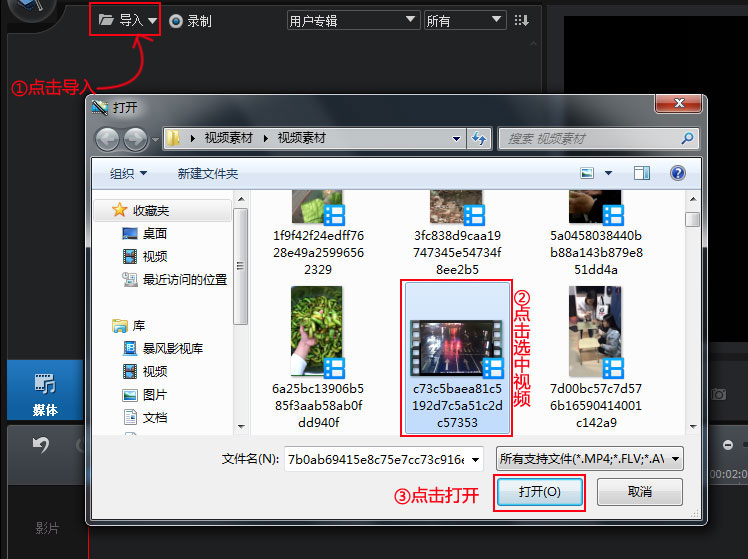
下面就已经把视频添加到软件的媒体库中了,接下来要做的事情是什么大家应该是知道的,把视频添加到软件下方的视频轨中。添加方法:在媒体库中鼠标点击选中刚刚添加的视频不要松手拉到下面的视频轨中(也就是第一个操作轨),接下来点击中间工具栏中的“效果”。
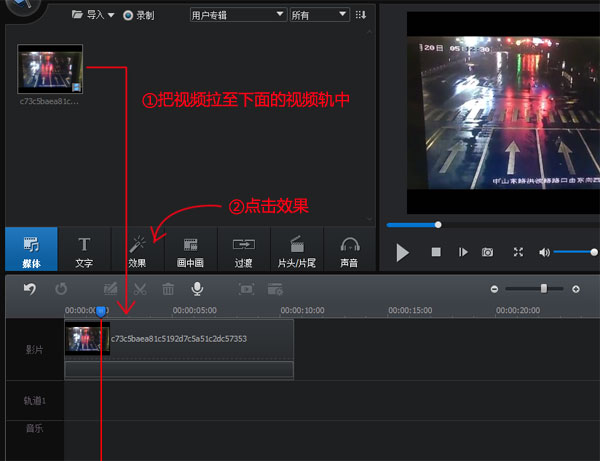
在“效果”的栏目下找到一个名为“Twall”的效果模板,然后把这个效果模板拉至下面的效果轨中,添加的方法与添加视频的方法是一样的,在效果轨中可以通过鼠标拉动效果模板来控制视频的显示时长以及显示的位置,具体的方法在下面录制电脑屏幕gif图片中有显示。
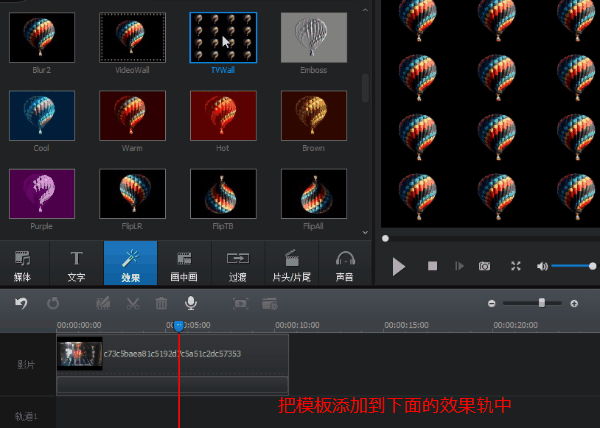
上面只是把效果添加到视频中了,下面我们还是需要对这个效果进行编辑的。我们鼠标右键点击效果轨中的效果模板后,选择“编辑功能”。还有一个简单的方法哦可以达到同样的效果,那就是直接双击效果轨中的效果模板。
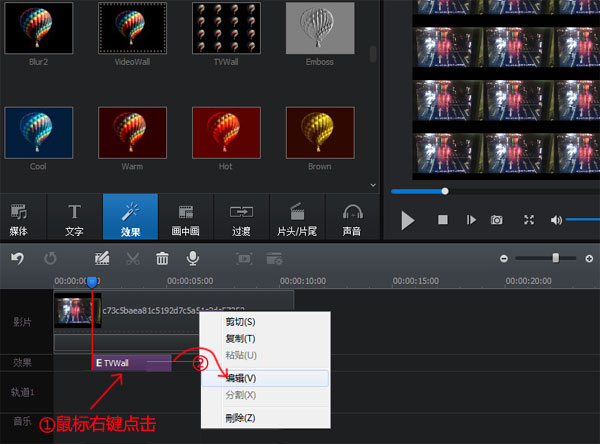
这里只有一个参数可以编辑,那就是视频画面中在屏幕中的数量。拖动滑块来设置数值,而这个数值并不是表示视频画面的总个数,而是每一横行或者纵行的视频个数,你们根据自己的需求来设置选择。视频设置完毕后,点击软件右侧的“
 ”把视频导出。 ”把视频导出。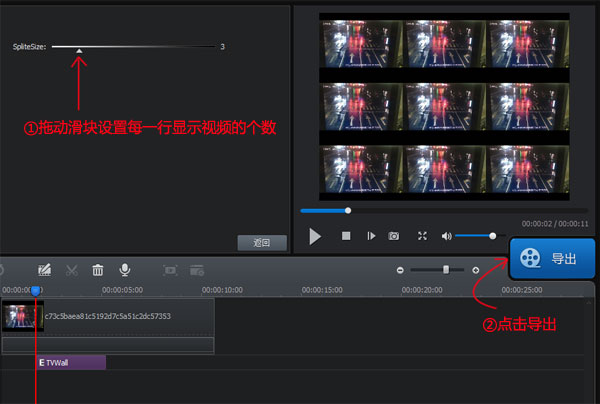
视频导出没有什么参数要求的,就可以在“格式”栏目下,默认导出就可以啦。但是有想设置一下视频参数的,我已经给大家做了标示,自己根据自己的需求进行设置就可以啦。
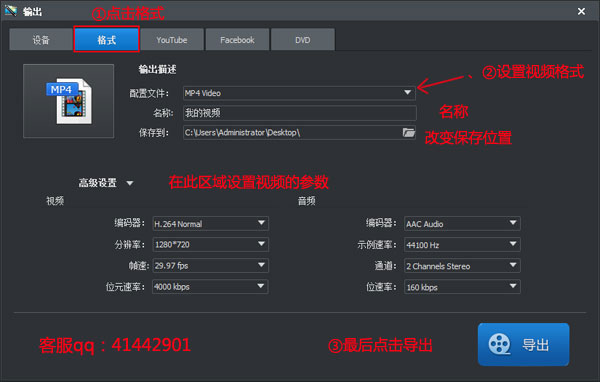
在设置下面这几个参数“编码器,分辨率,帧速,位元速率”时候,可以先了解一下这些参数的意识。视频编码器:是通过特定的压缩技术,将某个视频格式的文件转换成另一种视频格式文件的方式,分辨率:视频的尺寸宽高比;帧速:决定视频的流畅度,帧速越大视频就越流畅;位元速率也叫做视频的比特率,视频的比特率会影响视频的画质,比特率越大画质越好与之同时视频体积就越大。
今天的教程到这里也就差不多了,狸窝客服的qq是41442901,大家编辑制作的时候如果遇到了什么不可以解决或者解决起来比较麻烦的问题都可以联系我们的客服,毕竟在视频编辑制作方面我们狸窝是专业的,能够为大家提供更权威的帮助。
|

